Пиксель — это JavaScript-код, который собирает информацию о пользователях и отслеживает их действия на сайте. Какие страницы посещал пользователь, на какие кнопки нажимал, какие формы заполнял, какие товары сложил в корзину, а какие купил — все эти шаги фиксирует пиксель. Сам код называется именно пикселем, поскольку одна из его частей — картинка размером в пиксель. Эта картинка загружается на сайт. Размещается пиксель на каждой странице сайта.
На всех площадках код формируется в рекламном кабинете:
- ВКонтакте: в разделе «Ретаргетинг» — «Пиксели»;
- в Facebook и Instagram Ads: на платформе Facebook Ads в разделе «Events Manager»;
- в MyTarget пиксель также настраивается в рекламном кабинете, однако мы рекомендуем использовать сервис Top.Mail.Ru и настраивать пиксель и счетчик именно там.
Подробнее о настройке пикселя на разных площадках читайте в справке ВКонтакте, в справке Facebook Ads и в справке MyTarget.
У каждой социальной сети — свой собственный пиксель, и для каждого рекламного аккаунта он уникален.
7 Что такое пиксели или изчего состоит картинка
Зачем нужно устанавливать пиксель
Пиксель каждой социальной сети связан непосредственно с рекламным кабинетом. Например, вы установили на сайте код Яндекс.Метрики и код Google Analytics, настроили цели в обеих системах. Допустим, у вас настроена цель «Отправка формы», которая отслеживает отправки любых форм на страницах сайта. В объявлениях ваших рекламных кампаний вы прописали UTM-метки, но пиксели не установили. Каков будет результат?
В Яндекс.Метрике и Google Analytics вы увидите:
- переходы по рекламе из ВКонтакте, Facebook Ads и MyTarget;
- идентификаторы кампаний, групп объявлений и самих объявлений;
- количество конверсий по каждому из объявлений, групп и кампаний;
- процент отказов и другие показатели.
Так неужели их недостаточно? Почему всё равно рекомендуется устанавливать пиксели?
- Многие рекламные площадки (не только Яндекс.Директ и Google Ads, но и Facebook Ads, ВКонтакте, а также частично MyTarget) добавляют автоматическое управление рекламными кампаниями. Это можно увидеть по целям рекламы. В Facebook Ads это — тип кампании «Конверсии», где вы указываете событие, которое должен совершить пользователь. Само событие настраивается в «Event Manager» в Facebook Ads, а система Facebook старается подобрать пользователей из вашего таргетинга, которые, скорее всего, совершат конверсию. Чтобы использовать все автоматические возможности площадок, нужен пиксель — системе необходима своя веб-аналитика, иначе ей не на что ориентироваться.
- Системы ВКонтакте, Facebook, Instagram и MyTarget никак не связаны с Яндекс.Метрикой и Google Analytics. С помощью UTM-меток данные отправляются только в одну сторону — в Яндекс.Метрику и Google Analytics. А вот обратно ни Яндекс, ни Google не отправляют данные рекламным площадкам ВКонтакте, Facebook Ads и MyTarget. Чтобы системы лучше работали, оптимизировались под ваш сайт и максимально охватывали ваших пользователей, готовых совершить конверсию, нужно устанавливать пиксели в каждой из систем — ВКонтакте, Facebook Ads и MyTarget.
Что такое пиксель арт и как его рисовать?
- В рекламных кабинетах соцсетей без пикселей вы не увидите конверсии. Сколько было конверсий у объявления А? А у объявления Б? Какое из объявлений отработало лучше? Эту информацию вам дадут только Яндекс.Метрика и Google Analytics — при условии, что вы верно прописали метки. Если же вы хотите, чтобы эта информация отражалась и в рекламных кабинетах соцсетей, без пикселя вам не обойтись.
- Без пикселя вы не сможете создавать дополнительные аудитории. Например, вы хотите использовать для ретаргетинга данные пользователей, которые были на вашем сайте за последние 3 месяца. Или собрать аудиторию из тех пользователей, которые положили товар в корзину, но не купили. Или тех, кто посмотрел раздел «Контакты» на вашей странице. Все это возможно только при условии, что пиксель установлен.
Как создать пиксель Facebook Ads
- Зайдите в рекламный кабинет Business Manager.
- Выберите Business Manager, в котором будете настраивать пиксель.
Источник: vc.ru
Piskel
Piskel — простая и очень удобная в работе программа для создания gif-анимации в стиле pixel art. Легко создаются копии кадров, рисуются простые фигуры, настраивается просмотр результата. Есть типичные для графических редакторов инструменты, такие как, пипетка, осветлитель/затемнитель, зеркальное отражение. Рисовать можно квадратами разного размера. Есть слои.
Можно создавать свою гифку с нуля или редактировать чужую.
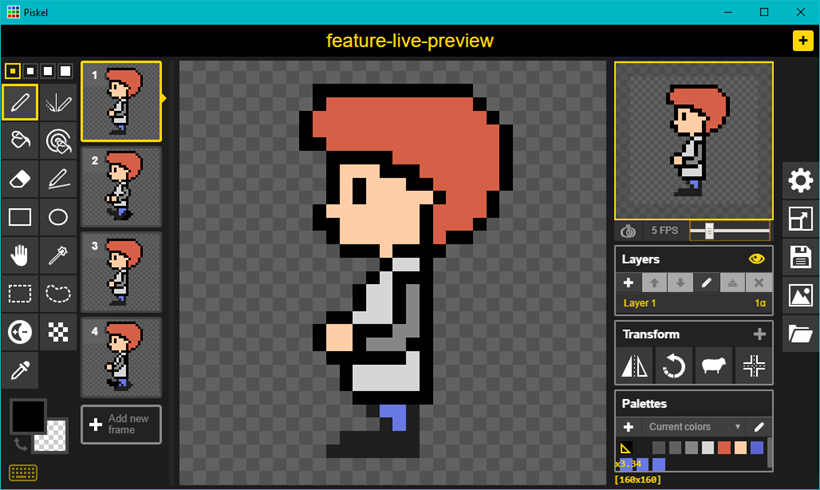
Процесс
Процесс создания анимированного GIF начинается с рисования чего либо на первом кадре (фрейме = frame). Потом надо создать второй кадр, причем, путем копирования первого. Изменить некоторые элементы на втором кадре. Создать третий кадр путем копирования второго. Изменить что-то на третьем. и так далее. Столбик кадров находится слева от холста, на котором вы рисуете.
Кнопка копирования кадра появляется в нижнем правом углу миниатюры кадра при наведения на неё курсора мыши. А вот кнопка [Add new frame] создает просто новый пустой кадр (менее востребованная операция).
Во время работы с кадрами в верхнем правом окне происходит предпросмотр анимации в реальном времени. Скорость смены кадров можно отрегулировать ползунком FPS. Если вас удовлетворит предпросмотр, то сохранить GIF анимацию следует по кнопке (EXPORT).
Для скорости и удобства работы в редакторе предусмотрено много горячих клавиш, с которыми можно познакомиться по кнопке .
Это краткая канва ваших действий. Подробно инструменты, которые облегчат вам работу, описаны ниже.
Инструменты
Левая панель
Карандаш: основной инструмент, предназначенный для рисования. Задавать размер кисти можно чуть выше — есть 4 размера квадратов со стороной от 1 до 4 px.
Зеркало: зеркальное рисование.
Заливка: заливает текущим цветом выделенный участок или набор смежных пикселов одинакового цвета.
Заливка расширенная: заливает текущим цветом набор пикселов одинакового цвета, находящихся в разных частях кадра.
Стёрка: этим инструментом стирают, нарисованное кистью.
Прямая: этим инструментом рисуют прямые линии.
Прямоугольник: рисование прямоугольников обводкой текущего цвета и текущей толщины. При этом заливка контура остается прозрачной.
Овал: рисование овалов с обводкой текущего цвета и текущей толщины. При этом заливка контура остается прозрачной.
Рука: этим инструментом можно передвигать по холсту всё содержимое кадра.
Волшебная палочка: выделение участка смежных пикселей с одинаковым цветом.
Выделение-прямоугольник: выделение участка полотна в виде прямоугольника.
Выделение-произвол: выделение произвольной области.
Осветлитель/затемнитель: этим инструментом можно проводить по рисунку как кистью и пикселы под ним будут становиться светлее или, при нажатой клавише Ctrl, темнее.
Шахматная доска: рисование этой «кистью» эквивалентно рисованию шахматной доски. При этом будут использованы два текущих цвета, отображающихся в палитре ниже «Пипетки».
Пипетка: этот инструмент берет цвет пиксела, на который произведен клик.
Правая панель (вертикаль)
Настройки: настройки интерфейса программы. Например, можно линейки отобразить.
Размер: размер холста.
Сохранить: сохранение вашей работы в родной формат программы — или на ваш компьютер, или в галерею программы в интернет.
Экспорт: сохранение на ваш компьютер в анимированный GIF или в статичный PNG. На этой же закладке можно сохранить файл в облаке программы в интернет и получить url (адрес) для вставки куда-нибудь.
Импорт: загрузить в программу файл проекта или GIF с вашего компьютера или из облака.
Правая панель (горизонталь)
Горизонтальное отражение: отображать можно как текущий кадр, так и весь слой, так и все кадры. Выбор, что отображать, зависит от нажатой клавиши во время нажатия на эту кнопку. Подсказка выплывает при простом наведении курсора на кнопку.
Поворот: поворачивать на 90% можно как текущий кадр, так и весь слой, так и все кадры. Выбор, что поворачивать, зависит от нажатой клавиши во время нажатия на эту кнопку.
Клонирование: размножает рисунок, выполненный на текущем кадре, по всем кадрам слоя, заменяя им прежнее содержимое кадров текущего слоя. Имеет смысл пользоваться этой кнопкой так: создать новый слой, нарисовать лейбл, нажать данную кнопку — лейбл будет размножен по всем кадрам, не затерев содержимое нижнего старого слоя.
Центрирование: перемещает в центр содержимое кадра или всех кадром (в зависимости на нажатой клавиши).
Скачать
Программа имеет онлайн-версию, в которой можно работать прямо в браузере.
Здесь портабельная версия программы, не требующая инсталляции на диск. Скачать, разархивировать (пароль для разахивации newart.ru) и свободно пользоваться.
А вот официальный сайт программы, с которого можно скачать последнюю версию для Windows, Linux и Mac. Программа официально бесплатная, что в сочетании с высоким качеством делает её крайне привлекательной в своей нише.
Источник: www.newart.ru
Пиксель в таргете: что это такое и где его искать на различных площадках
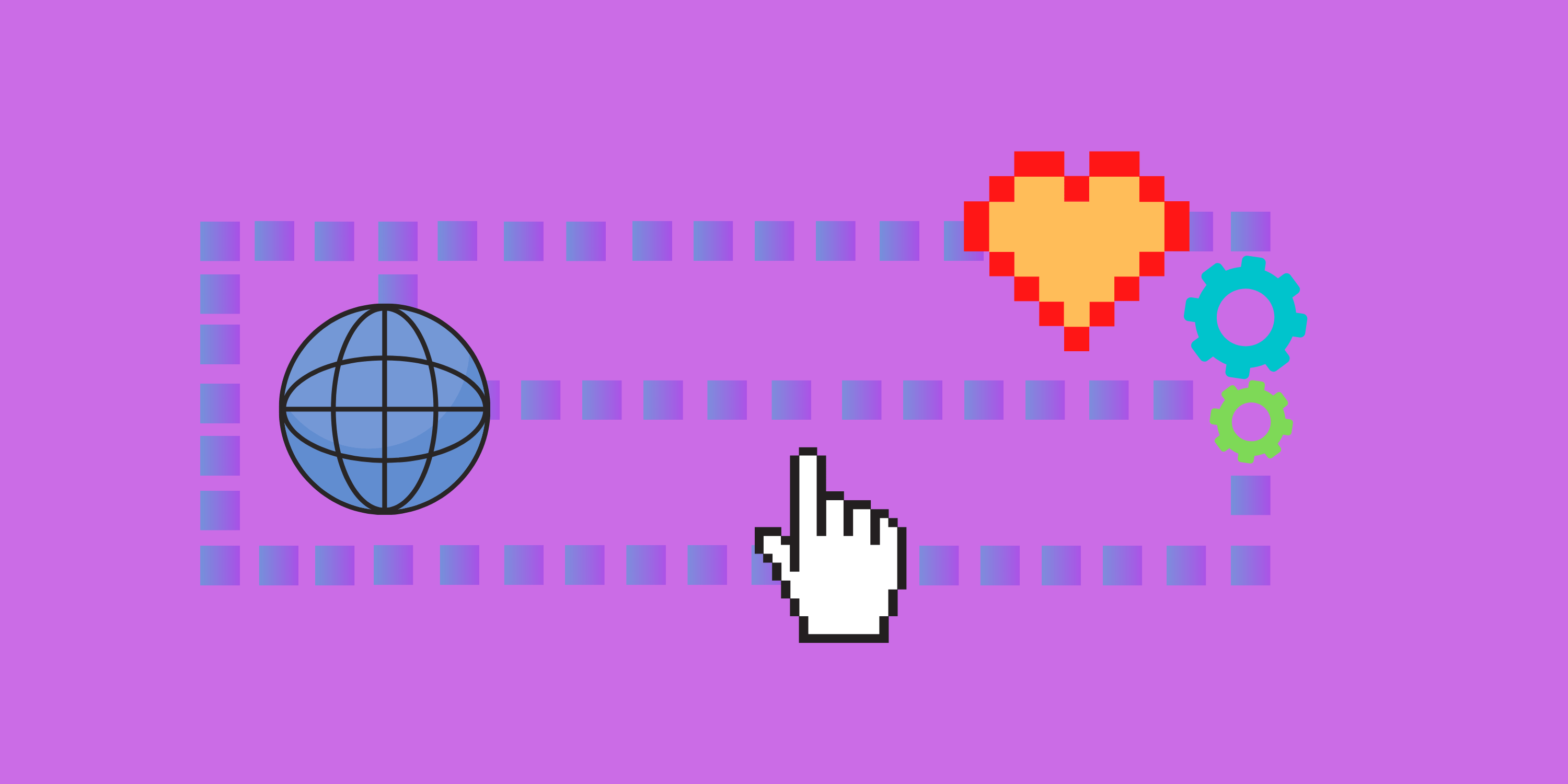
Пиксель в таргете — это код, помогающий связать сайт с рекламной площадкой. Благодаря пикселю можно следить за посещаемостью ресурса, отслеживать конверсии и настраивать ретаргетинг.
Без установки пикселя не обходится ни одна настройка таргетированной рекламы. Сегодня мы расскажем подробнее об этом скрипте и его функциях. А также покажем, где искать пиксель в системах таргетированной рекламы.
Что такое пиксель
Наверняка вы слышали слово «пиксель» в контексте формата изображения. Например, квадратный баннер 150 х 150 пикселей. Пиксель в таргетинге обозначает эту же единицу измерения. Но такой крошечный «баннер», размером всего 1 пиксель, невидим для пользователя.
Несмотря на свои размеры и прозрачность, пиксель несёт в себе важную функцию. Он передаёт в рекламную систему данные о поведении пользователя. А также позволяет собрать нужную информацию о конверсиях и посещениях.
Без установки кода этого пикселя на сайт, вы потеряете значительную часть рекламных функций. Поэтому такой скрипт используют большинство рекламодателей.
Пиксель может использоваться не только для таргета в социальной сети. Для полноценной работы контекстной рекламы в Google Ads и Яндекс.Директ такой код также жизненно необходим. С его помощью можно проводить расширенную аналитику и выполнять ретаргетинг.
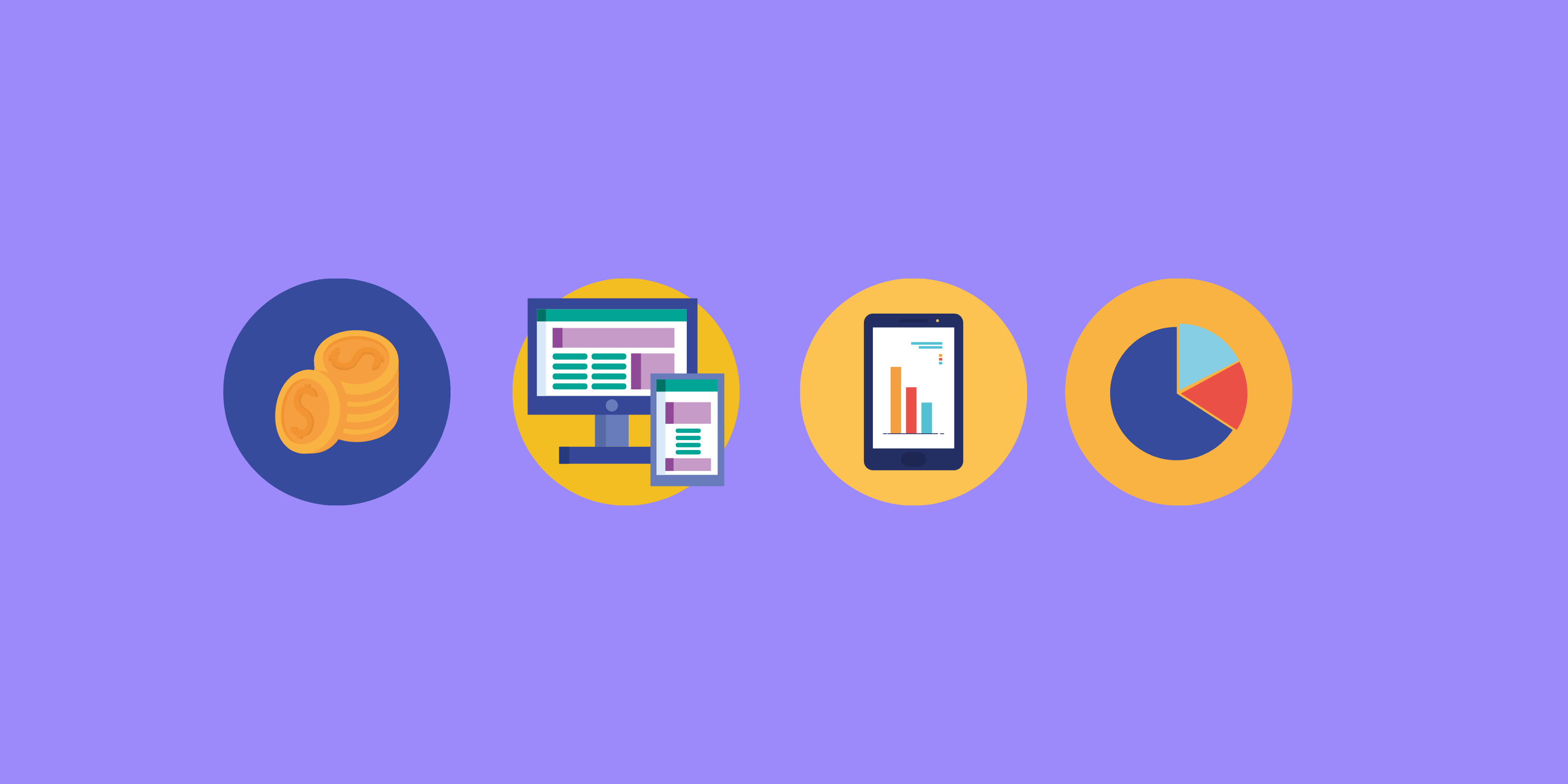
Читать также
Ремаркетинг и ретаргетинг: что это и в чём их отличия
В интернет-маркетинге важно не только привлекать новых клиентов. Необходимо также поддерживать интерес со стороны тех, кто знаком с вашей компанией или просто …
Тег с пикселем может быть установлен:
- на сайт интернет-магазина/блог — любой информационный или коммерческий ресурс;
- в мобильные приложения;
- в Google Tag Manager.
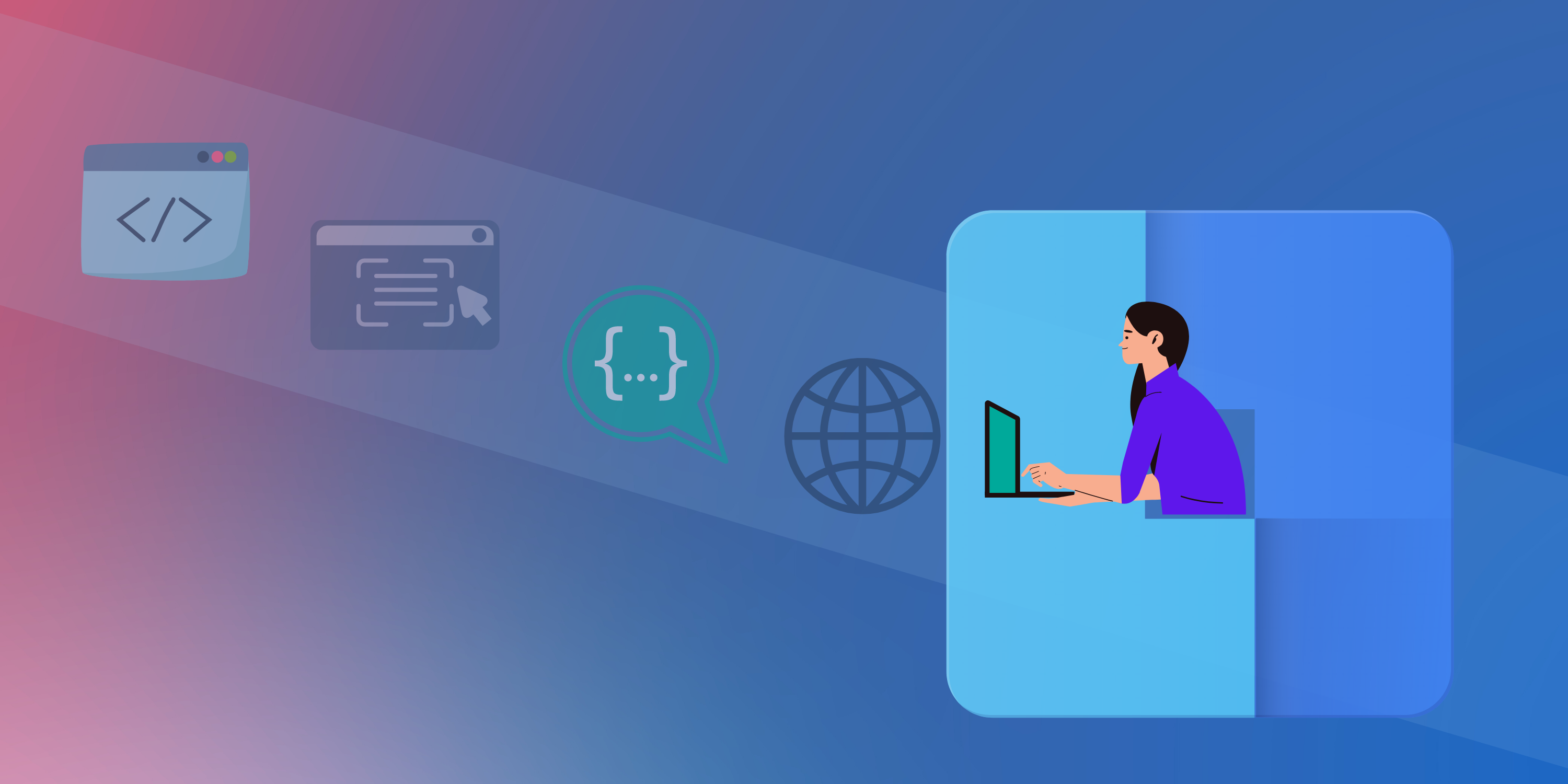
Читать также
Google Tag Manager: что это и зачем
Многие владельцы сайтов используют рекламные сервисы для продвижения и системы веб-аналитики для детальной отчетности. Существуют и другие инструменты, которые позволяют развивать веб-ресурс, …
Для чего нужен пиксель в таргетированной рекламе
Встройка пикселя в таргетированную рекламу откроет вам новые грани эффективности маркетинговых активностей. Пиксель позволяет использовать 100% возможностей генерации новых клиентов.
После установки пикселя на сайт, происходит связь ресурса с рекламной системой. Теперь скрипт собирает информацию о поведении вашей аудитории и передаёт их в аккаунт с таргетированной рекламой. Полученная информация даёт возможность увидеть, сколько пользователей посещали ваш интернет-магазин и сколько клиентов, пришедших по рекламе в соцсети, совершили покупку.
Вы можете использовать эти данные для двух задач:
- ретаргетинг;
- аналитика.
Каждую задачу рассмотрим немного подробнее далее.
Ретаргетинг
Получайте с помощью пикселя данные о пользователях, которые ранее посещали целевую страницу. Затем показывайте этим людям специально созданные рекламные объявления.
Пользователи, которые уже знакомы с вашей компанией, с большей вероятностью купят ваш продукт или услугу, чем те, кто «мимо проходил». Помимо обычных посетителей сайта, можно настроить показы по посетителям, которые выполняли какие-либо целевые действия. Например, положили товар в корзину и покинули ресурс.
Такая рекламная кампания является хорошим способом удержания клиентов. Ведь пользователь, которые положил товары в корзину, точно был в них заинтересован. Конечно, велика вероятность, что он просто передумал. Но есть также шанс, что человек отвлёкся при оформлении заказа и после этого случайно покинул ресурс. Тогда ненавязчивое объявление, отобразившееся в соцсети спустя пару дней, приведёт пользователя к завершению покупки.
Пользователям, которые ранее проявляли интерес к вашим товарам, можно предлагать скидки и создавать для них отдельные объявления. Это позволит персонализировать рекламу, при этом не нарушая политику конфиденциальности.
Аналитика
Второй важный бонус использования пикселя — возможность просмотра расширенной статистики. Инструмент позволяет не просто узнать о количестве кликов по каждому рекламному объявлению.
Пиксель генерирует и передаёт в рекламный аккаунт конверсии, совершаемые на веб-ресурсе. Вы сможете провести аудит запущенных кампаний, так как теперь получится настроить отображение целевых действий по каждому объявлению. То есть, вы будете точно знать, какой креатив принес наилучший результат. На основании полученных данных необходимо внести коррективы в активные кампании, выполнив следующие действия.
- Тщательно изучите рекламные объявления, которые принесли конверсии. Что в них общего? Какая целевая аудитория у этой рекламы? Используйте настройки успешных кампаний и делайте вывод о том, какая реклама «заходит» вашим клиентам.
- Просмотрите объявления и группы объявлений, в которых было больше всего показов. Если такая реклама не принесла ни одной конверсии, стоит её отключить или доработать.
Как работает пиксель
Пиксель создаётся в рекламном кабинете аккаунта, который вы используете для настроек рекламы. О каждой из систем мы поговорим в следующих разделах этой статьи. Но сначала выясним, как нужно устанавливать пиксель на сайт.
Алгоритм работы состоит из трех шагов:
- Создание пикселя. В каждой системе таргетинга он создается по-своему. Мы расскажем об особенностях далее.
- Установка кода пикселя на сайт.
- Использование полученных данных для аналитики или создания новых рекламных кампаний.
Как создать пиксель в рекламных системах
Далее мы дадим инструкции, которые помогут вам найти пиксель в рекламном кабинете. Перечислим наиболее популярные системы таргетированной рекламы. Выберите ту, которой вы пользуетесь и приступайте к настройкам!
Пиксель myTarget
Для начала нужно войти в аккаунт.
1. Перейдите по ссылке и нажмите «Войти».
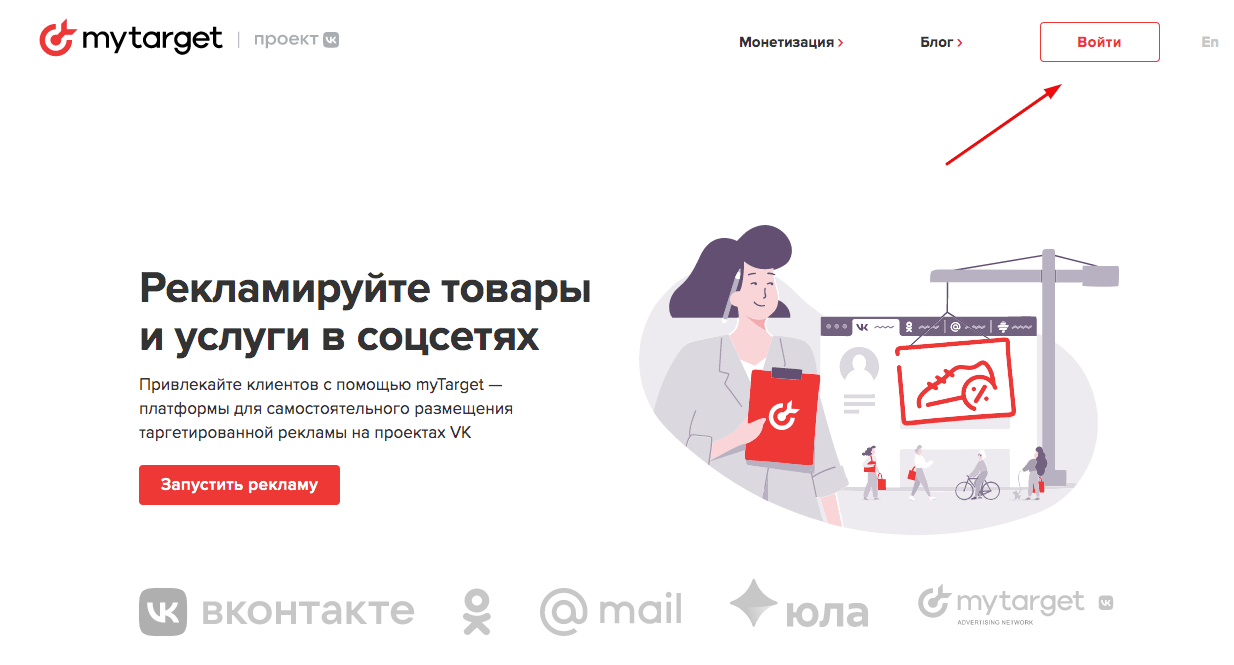
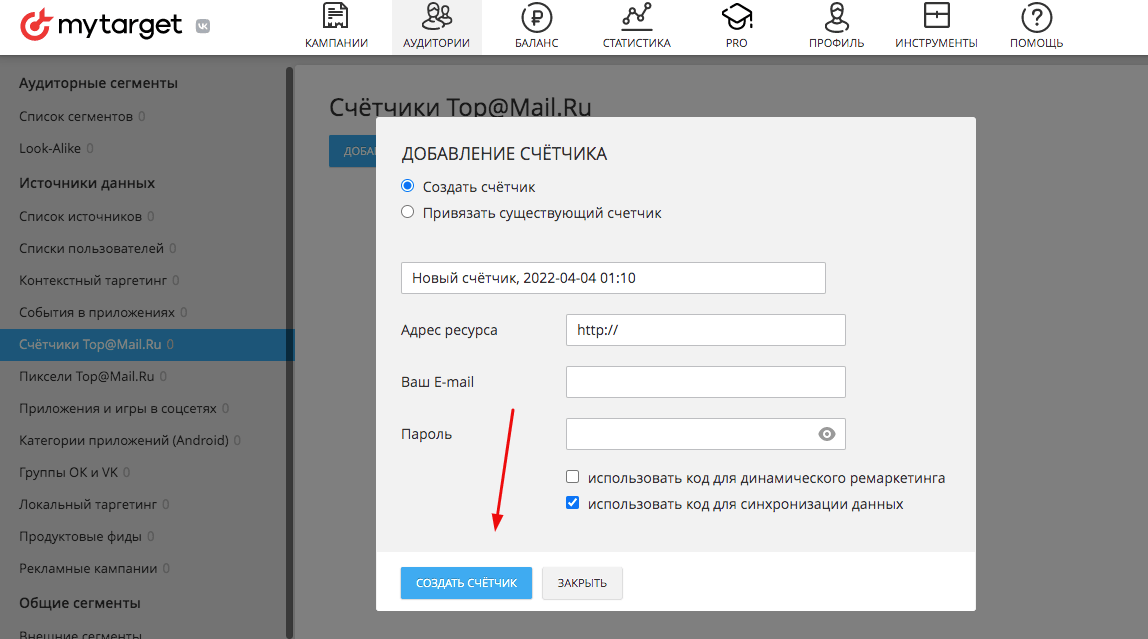
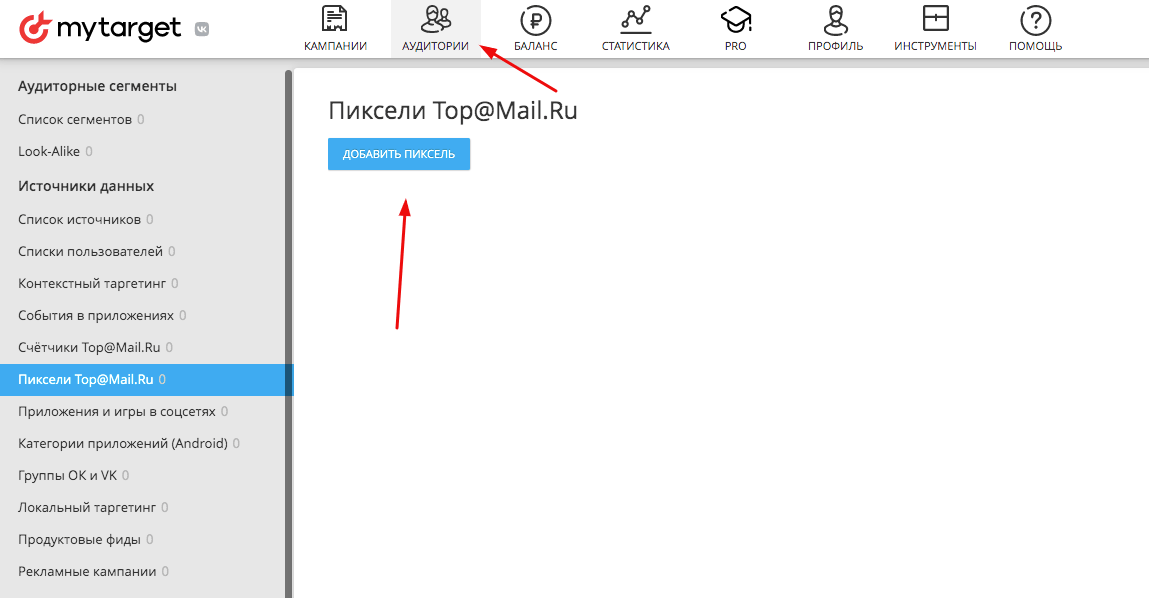
Пиксель Facebook и Instagram
Реклама и Facebook, и Instagram настраивается через единый интерфейс Ads manager. Поэтому мы рассказываем, где найти пиксель в этих соцсетях в одном разделе.
- Перейдите по ссылке.
- Разверните меню слева.
- В выпадающем списке найдите пункт «Подключить источники данных».
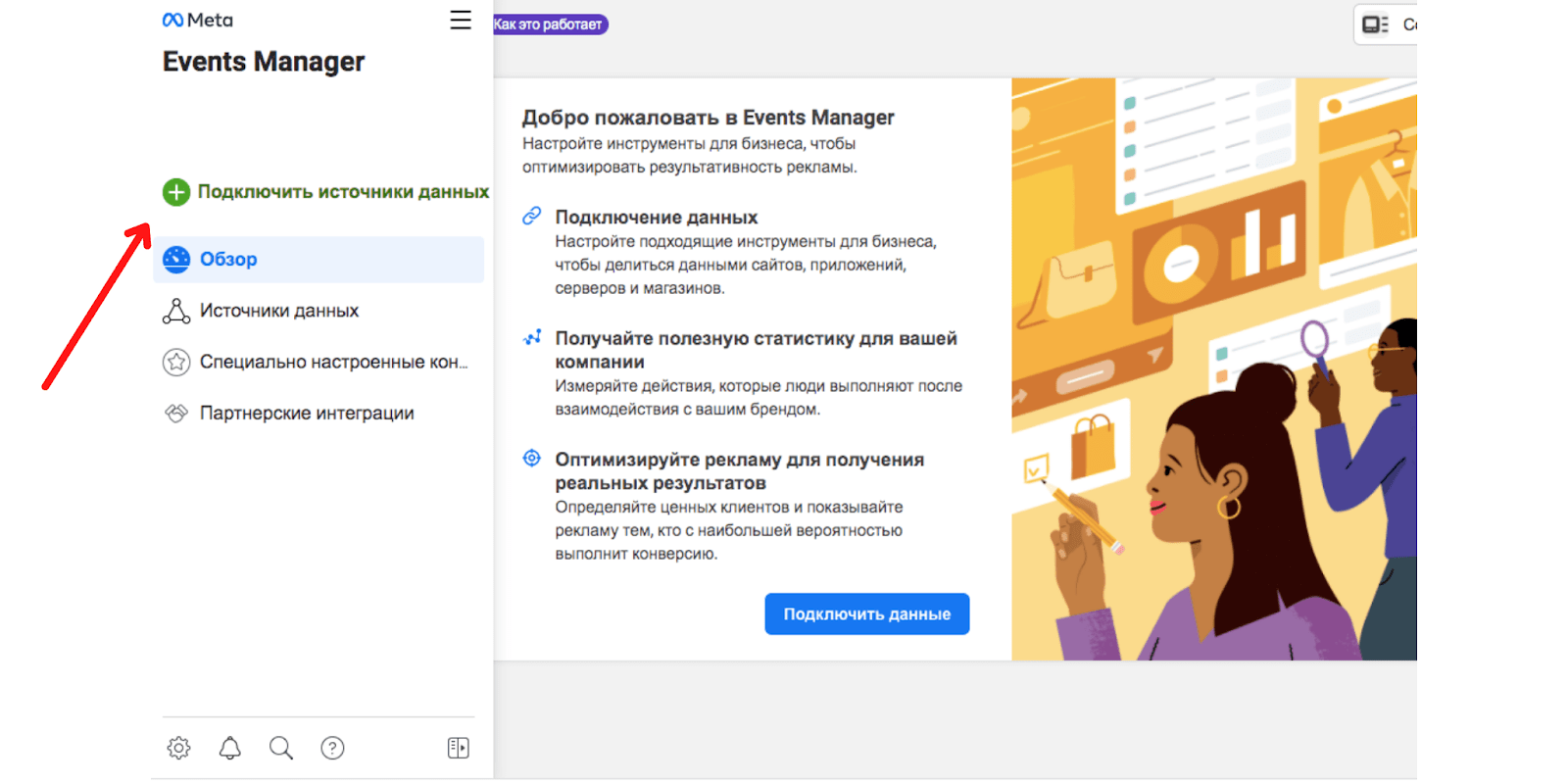
В открывшемся перечне выберите интересующий источник данных: сайт или мобильное приложение. И нажмите «Подключить».
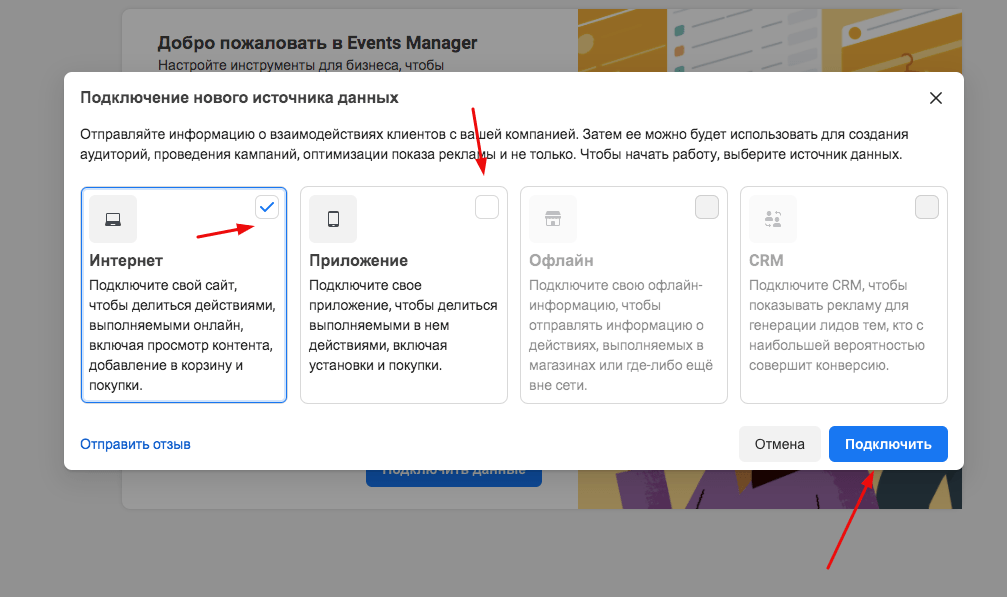
Введите адрес вашего сайта и нажмите кнопку «Проверить».
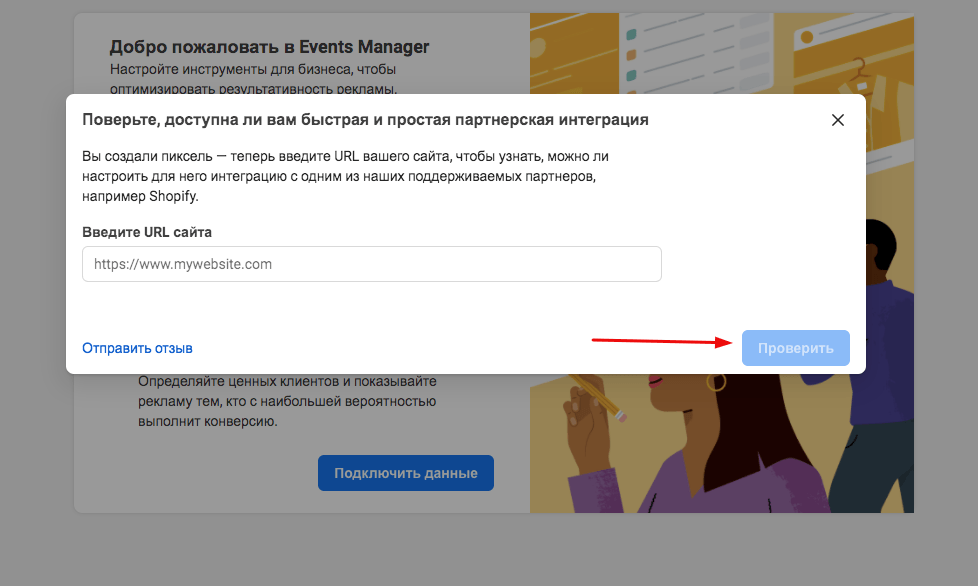
Далее нужно выбрать вариант интеграции сайта и Facebook Ads. Доступны 2 опции:
- API Conversions
- Классический пиксель
Первый способ рекомендует сама система. Все потому, что API метод помогает собирать больше данных о поведении пользователей. У многих людей установлены приложения для браузера, блокирующие рекламу. Ошибки во время загрузки также способны исказить данные, которые передаются классическим пикселем.
А API работает вне зависимости от этих помех. Выбирайте нужный вариант и нажимайте «Далее».
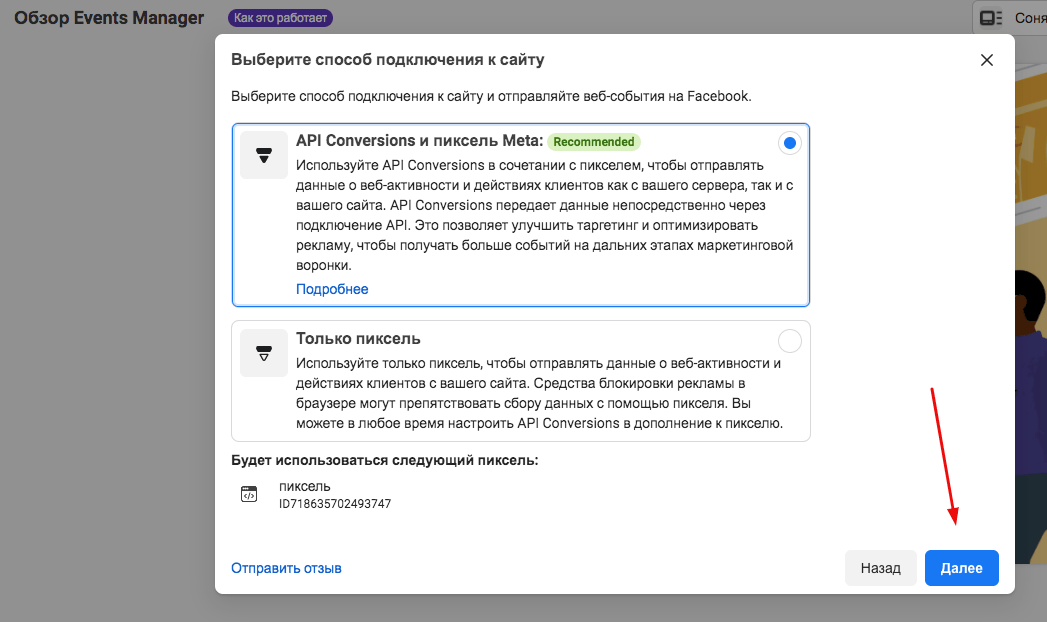
Готово! Теперь код можно отправить программисту или установить его на сайт или в менеджер тегов самостоятельно.
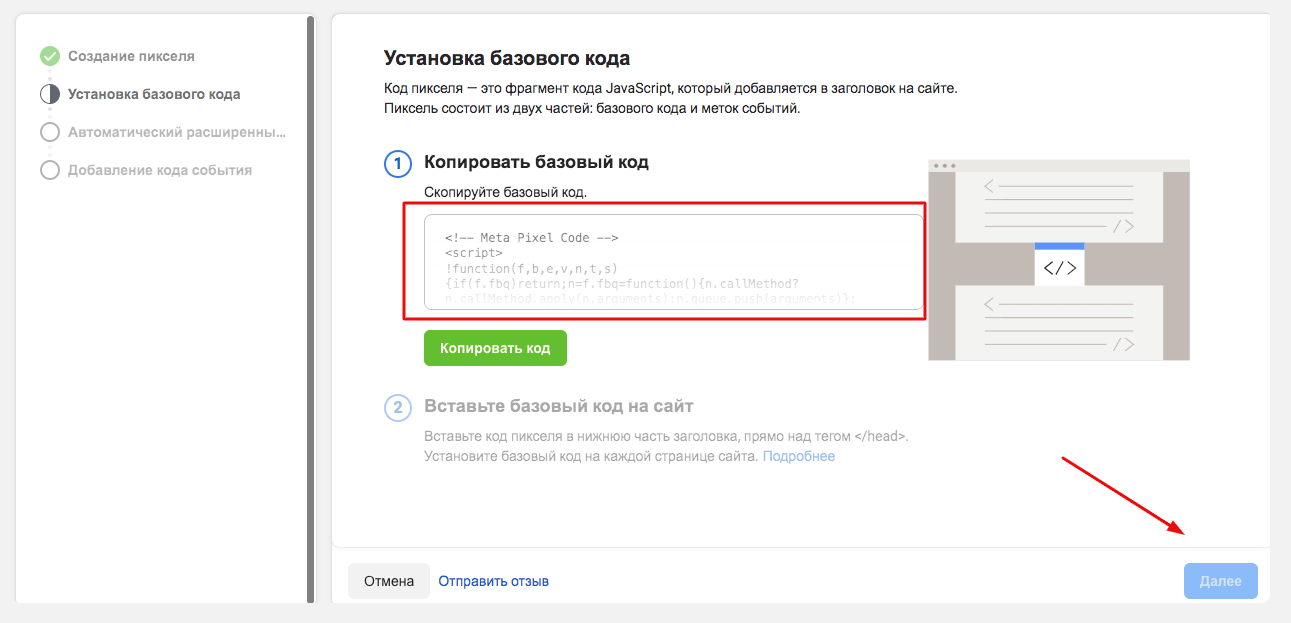
Пиксель TikTok
У обычного пользователя приложения такой возможности нет. Нужно зарегистрироваться в специальном рекламном инструменте — TikTok for Business. Только через эту платформу можно создать пиксель в TikTok .Вопреки распространенным мифам, соцсеть является не только развлекательной. TikTok уже давно лидирует среди площадок для размещения рекламы в рейтингах эффективности. Успешные кейсы можно посмотреть по ссылке.
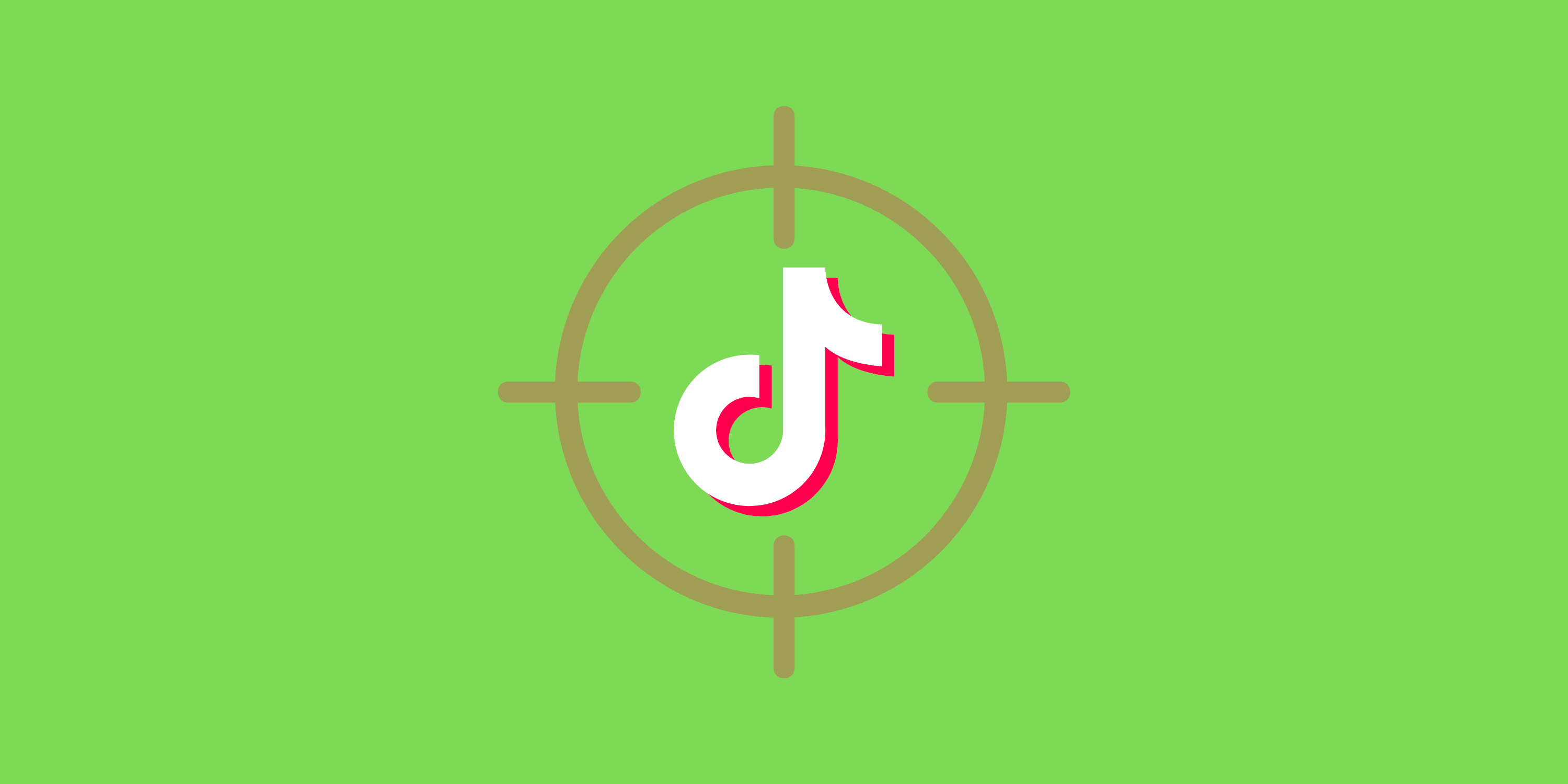
Читать также
Таргетированная реклама в TikTok: как настроить и запустить
TikTok бъёт все рекорды популярности и находится на первом месте по скачиваемости в 2021 году. За последний квартал 2021 года у приложения было более 1 …
Для создания пикселя перейдите в рекламный кабинет. Нажмите на пункт горизонтального меню «Актив». Вам будут доступны две опции:
- Отслеживать события в мобильном приложении.
- Отслеживать события на сайте.
Выберите нужную опцию и нажмите «Manage».
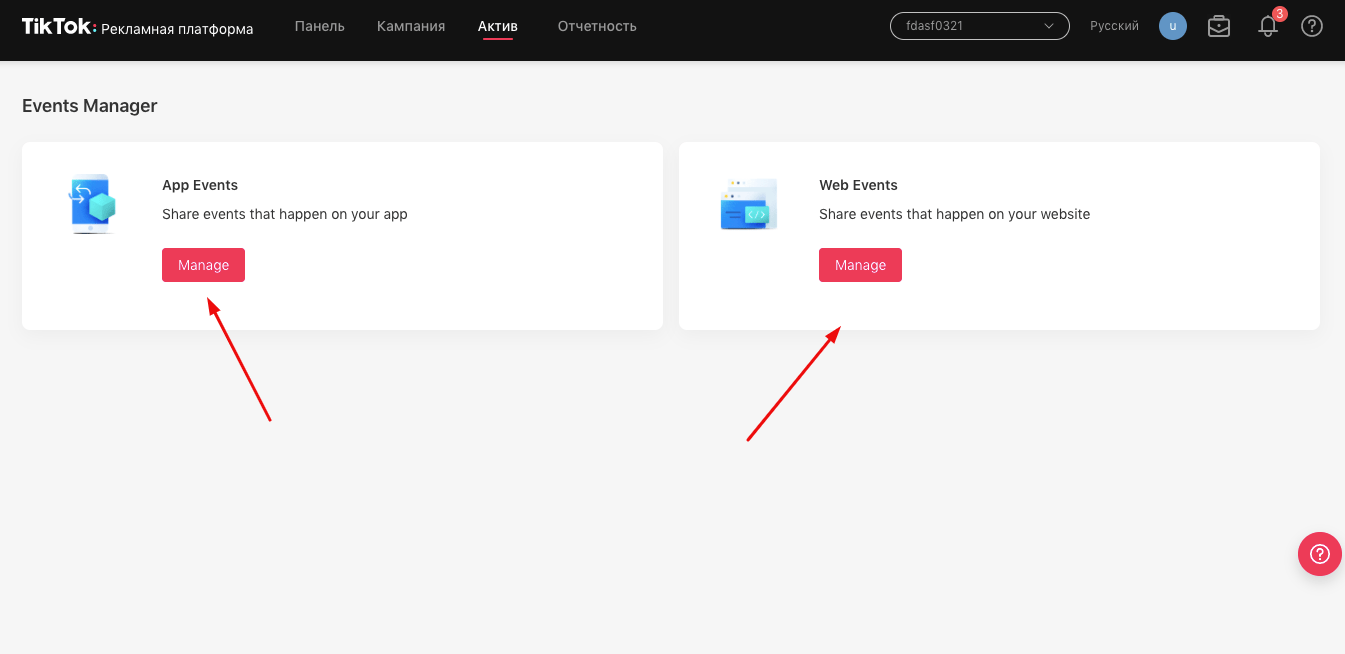
Подтвердите создание пикселя и его тип. Нажмите «Next».
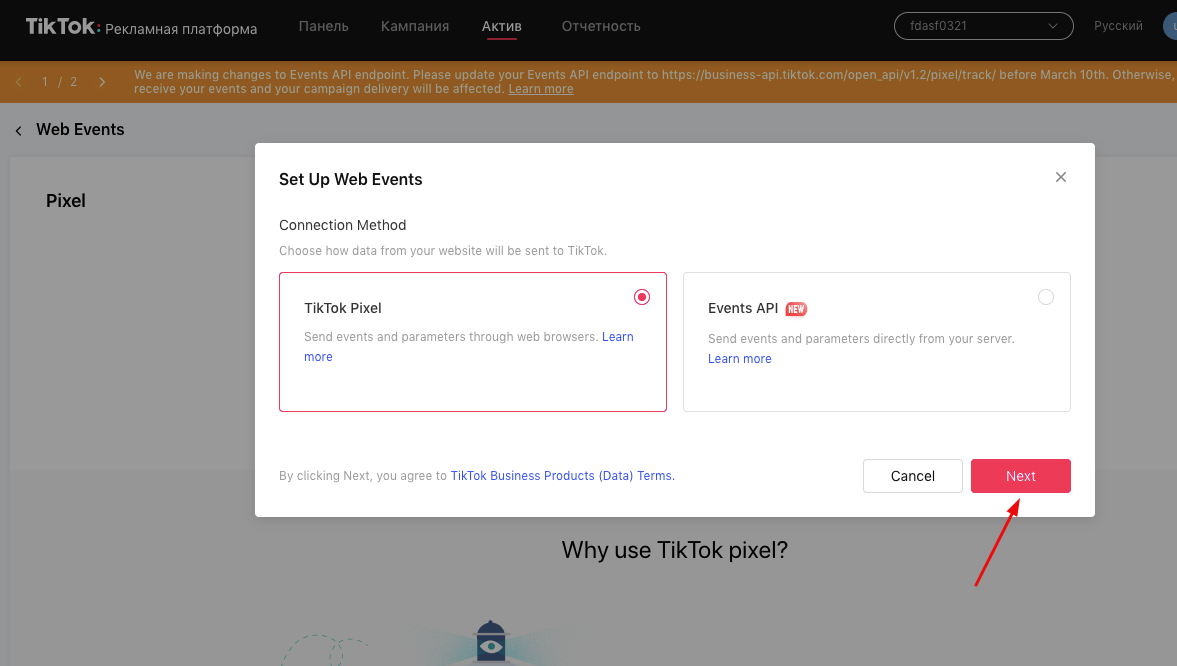
В окне просмотра отобразится код. Скопируйте его и вставьте на сайт. Далее для редакции станут доступны события на сайте или в приложении. Например, визиты или конверсии.
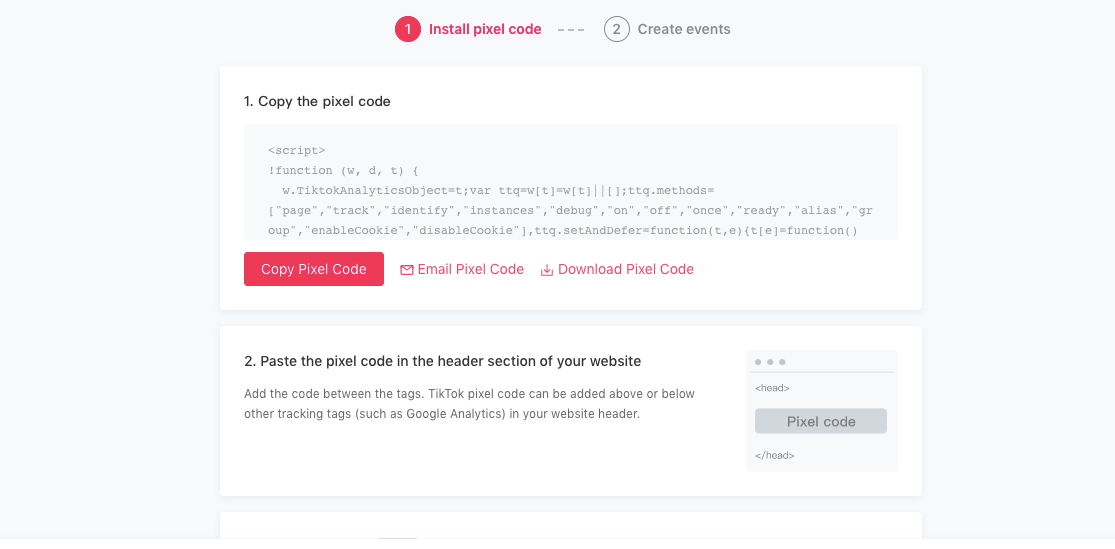
Пиксель ВКонтакте
Создание пикселя в ВК происходит в рекламном кабинете. В левом вертикальном меню выберите «Ретаргетинг». Далее нажмите «Создать пиксель».
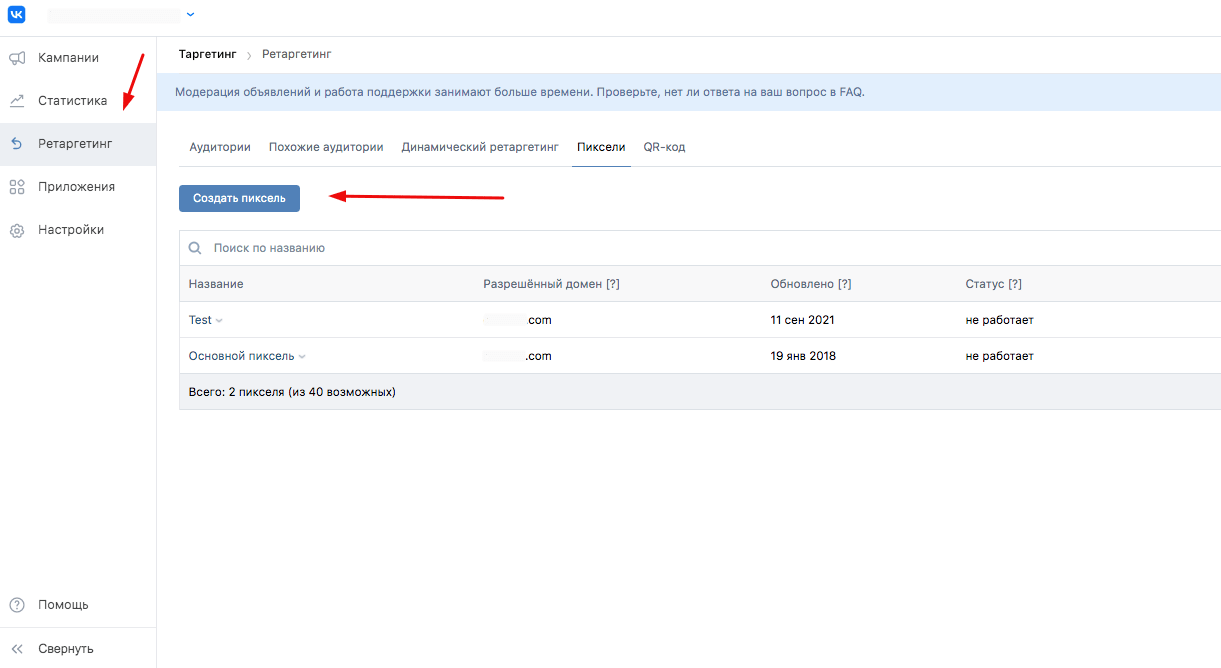
Заполните данные о вашем ресурсе. Далее нажмите «Создать».
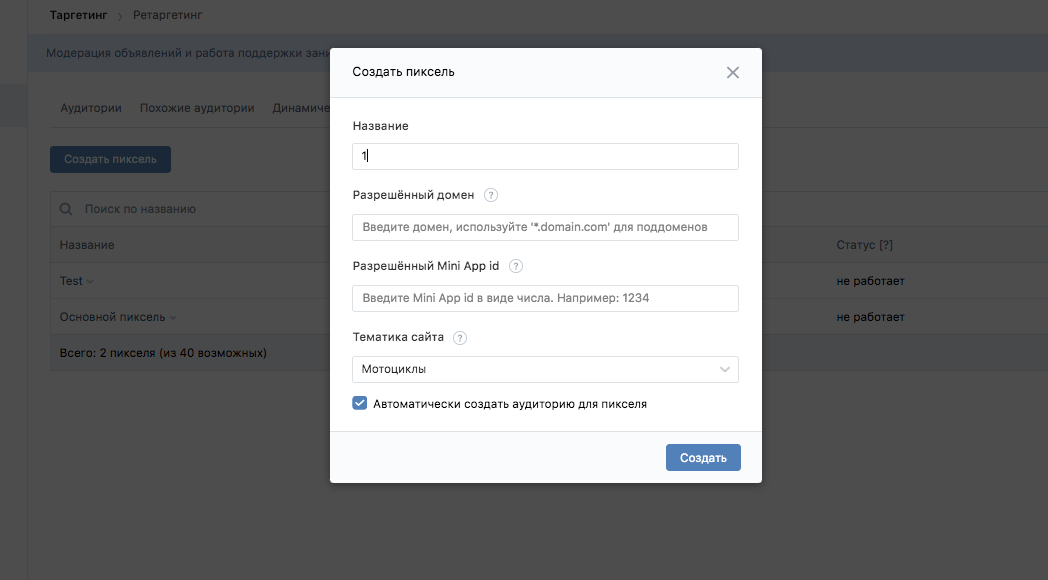
Скопируйте сгенерированный код.
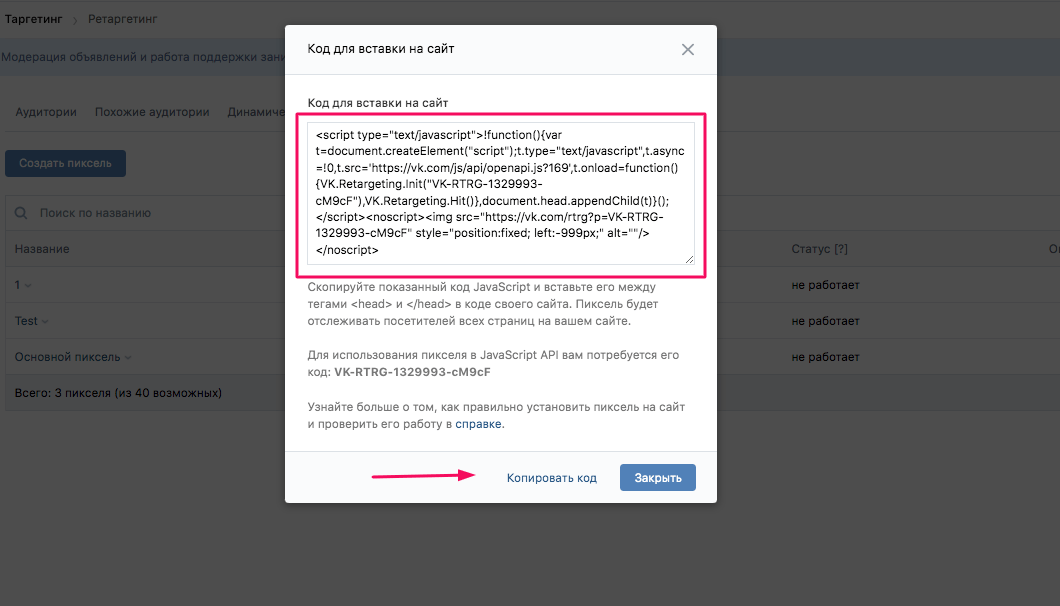
После создания пикселя и добавления его на сайт, вы сможете внести оставшиеся настройки ретаргетинга в этом же разделе.
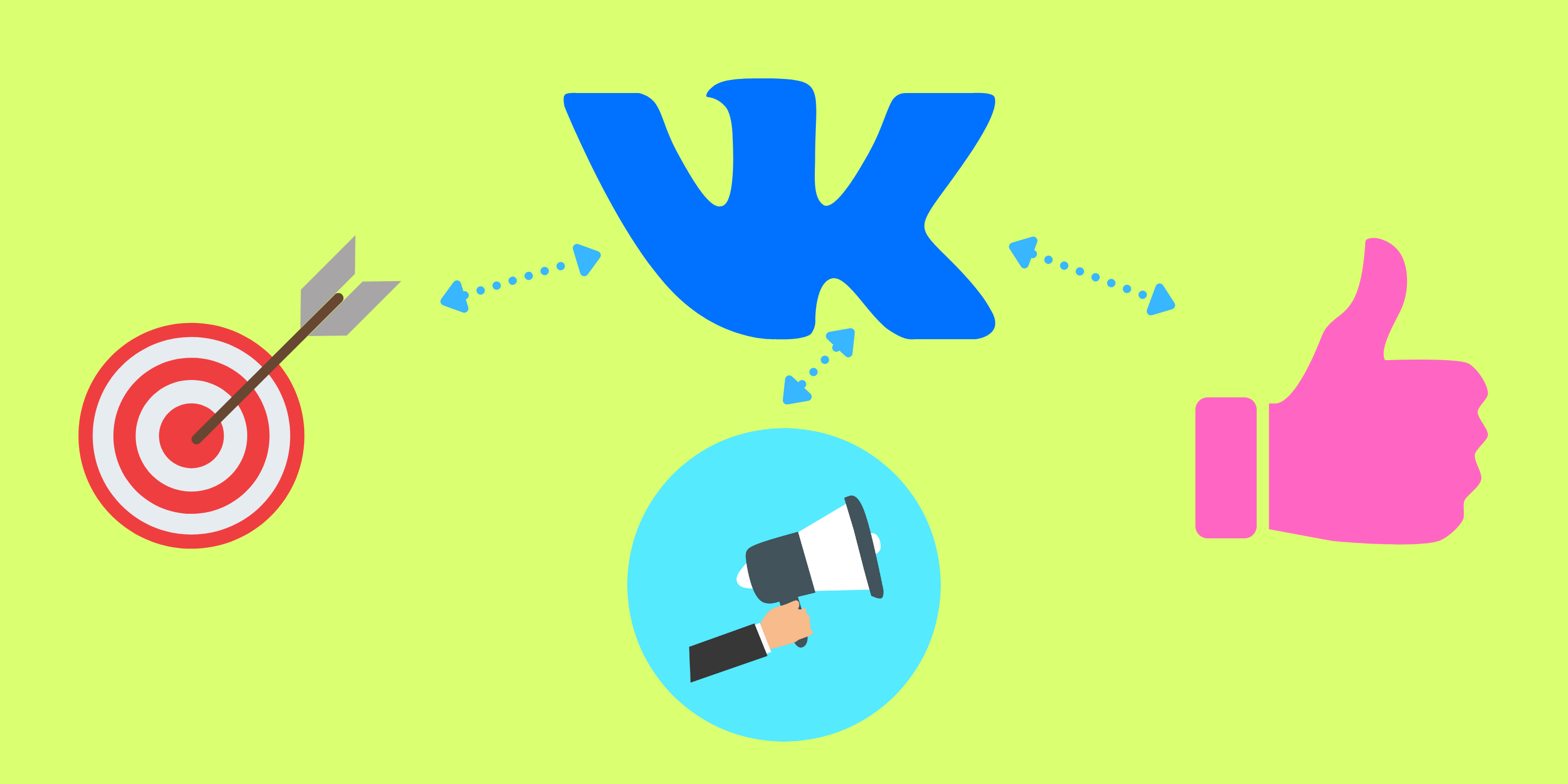
Читать также
Сколько стоит реклама в ВКонтакте: таргет, паблики, лента
Аудитория ВКонтакте постоянно увеличивается. За прошлый год выручка рекламодателей в соцсети также значительно выросла — на 21,9%. А это 27,9 млрд рублей. …
Добавить в отчеты по кампаниям новые данные можно в разделе «Кампании». Нажмите на шестеренку настроек.
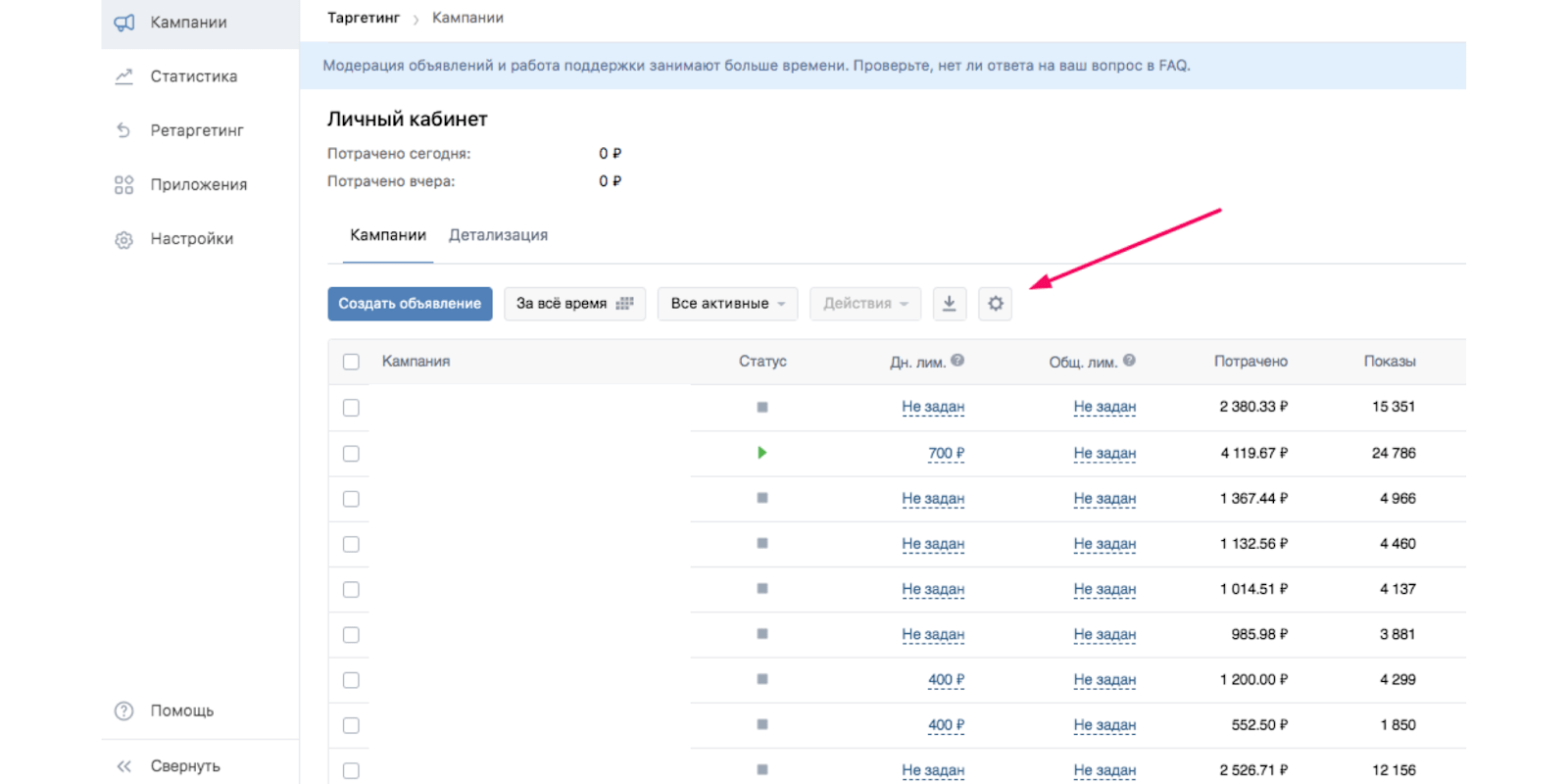
Выберите столбцы, которые необходимо добавить в отчёт. Далее нажмите «Сохранить».
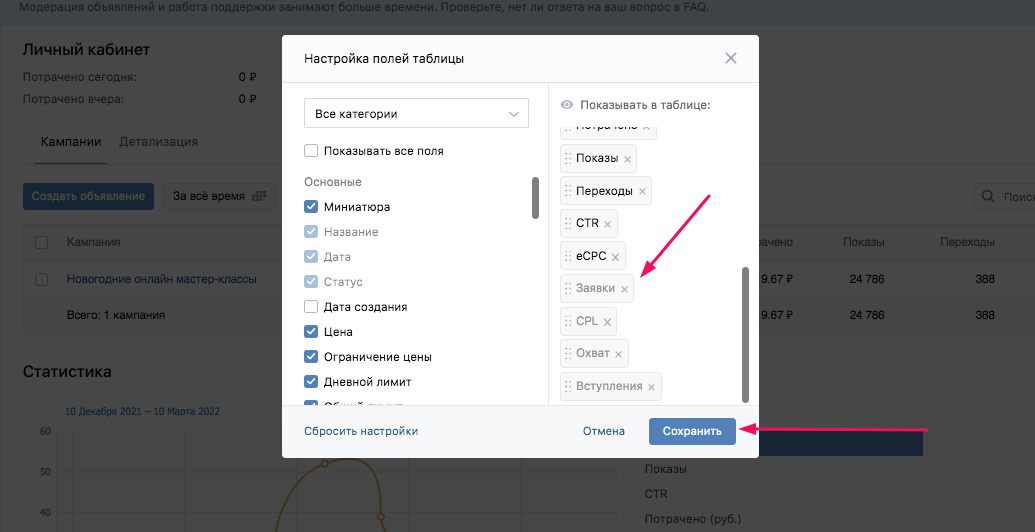
Как установить пиксель на сайт
Итак, вы создали код пикселя, теперь его нужно установить на сайт. Скрипт можно настроить с помощью программиста или самостоятельно. Всё зависит от ваших навыков и от используемой CMS сайта.
Вы можете скопировать созданный пиксель и отправить техническому специалисту. Или вставить код на сайт самостоятельно. В каждой соцсети после создания пикселя вы найдёте инструкцию по установке скрипта на сайт.
Если лендинг или сайт размещён на платформе-конструкторе, например, на Тильде — установить код самостоятельно не составит труда. На скриншоте ниже представлен личный кабинет конструктора. Вам достаточно скопировать ID созданного пикселя и вставить его в соответствующее поле.
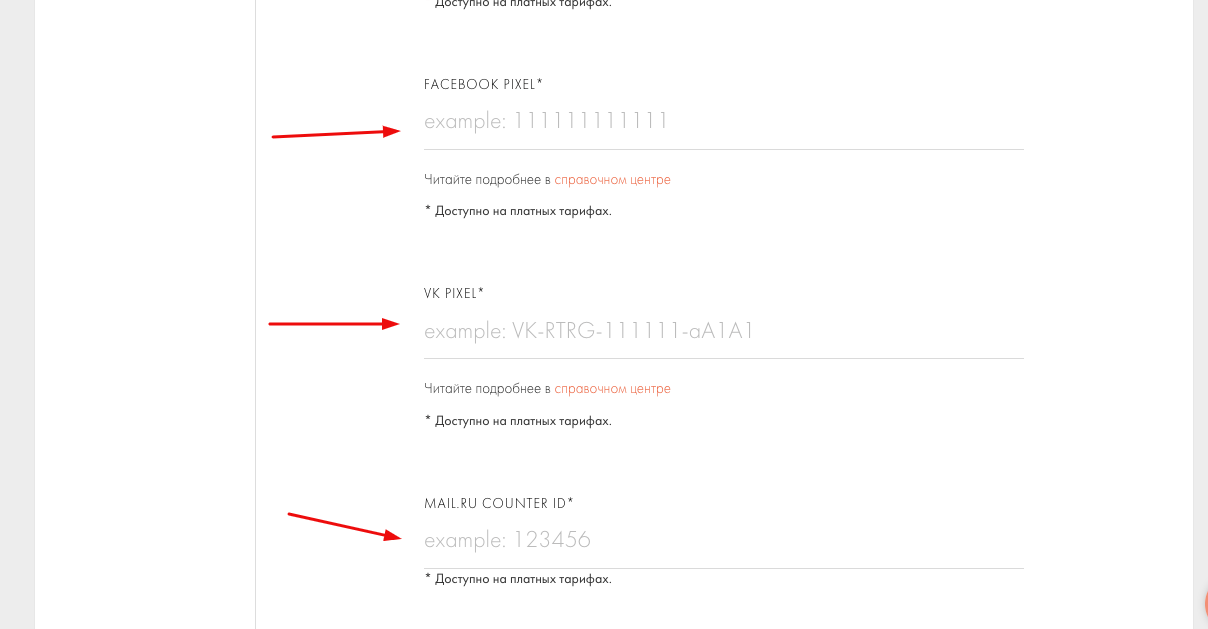
А ещё настройка счетчика посетителей и конверсий возможна через сервис Google Tag Manager. Это также относится к самостоятельному варианту установки. При использовании менеджера тегов программист устанавливает код сервиса Google Tag Manager на сайт разово. А затем вы добавляете все необходимые скрипты уже в самом интерфейсе сервиса.
Google Tag Manager позволяет добавлять в аккаунт нескольких редакторов, что даёт широкие возможности для командной работы.
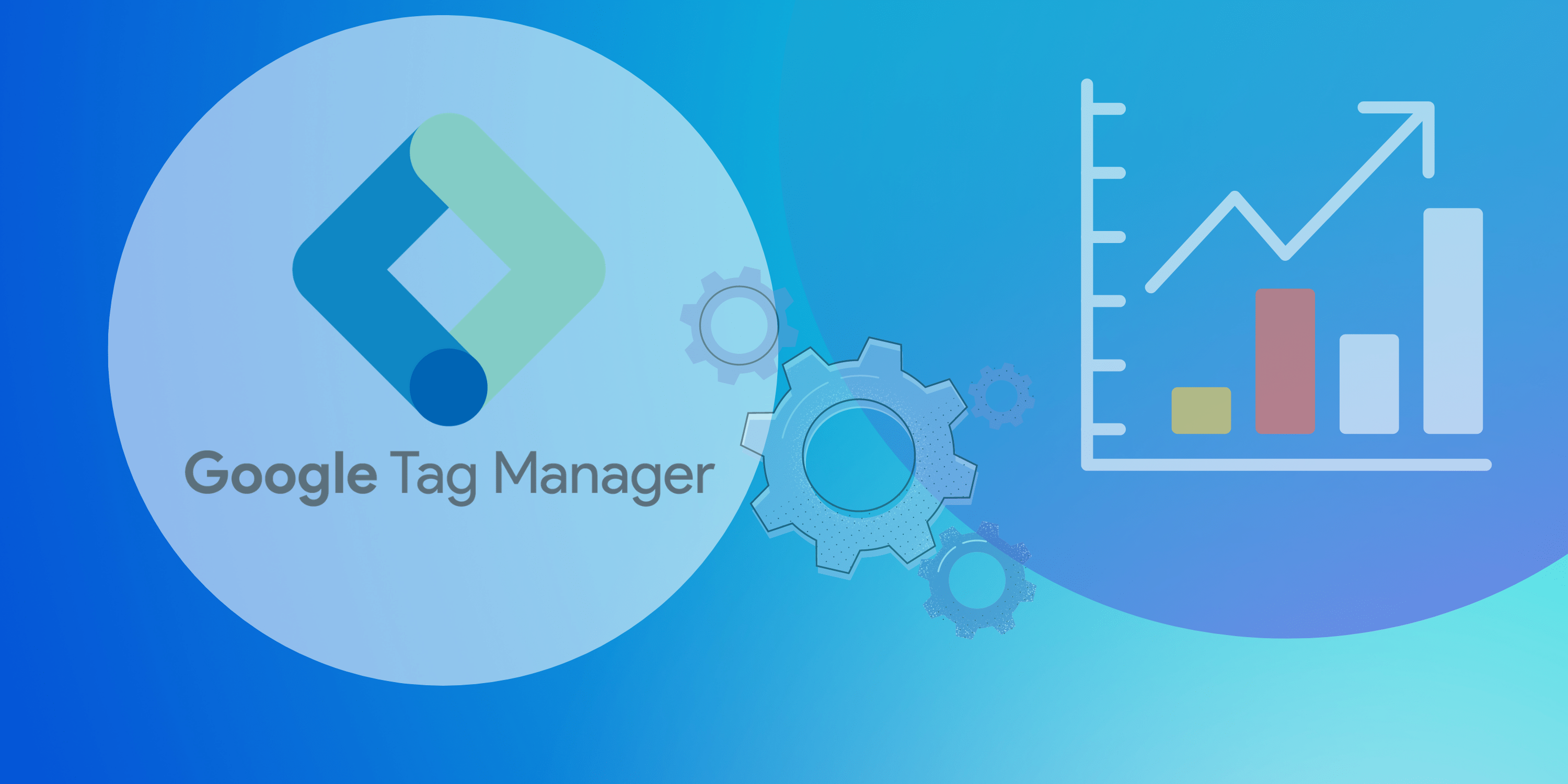
Читать также
Google Tag Manager: установка и настройка
Название Google Tag Manager — диспетчер тегов Гугл — означает бесплатный инструмент крупнейшего поисковика для работы с тегами. Сервис упрощает настройку отслеживания событий на …